老师在使用雨课堂的时候,经常会需要导入一些PPT课件或试卷,那么究竟是怎么批量导入文件的呢?下面小编就为大家带来了雨课堂批量导入文件方法哦,希望对大家有用哦。
(1)批量导入是指老师在制作PPT课件或者试卷时,批量导入Word格式习题的功能。不设置固定的习题模板,但建议老师将习题设置为下图中的类型。(目前雨课堂V2.1版本中单选、多选、投票、主观题、判断题以及填空题题全部支持批量导入,未升级到V2.1版本的用户仅支持单选题和多选题的批量导入;填空题批量导入,需要满足插件端版本是V3.0或以上)
单选题:
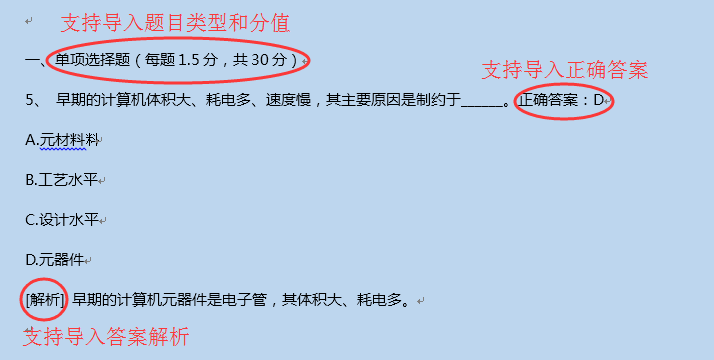
多选题:
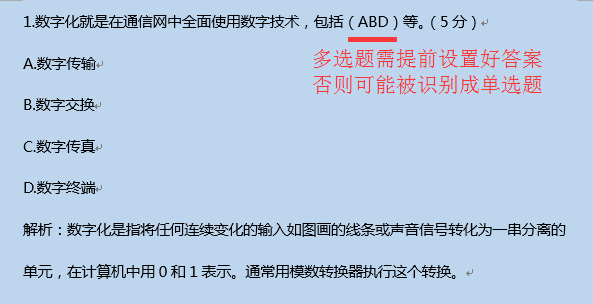
投票题:

主观题:

判断题:

填空题:

(2)批量导入方法
① 打开需要导入题目的PPT课件或试卷,在导航栏中点击进入雨课堂;
② 点击插入题目的【批量导入】按钮,选择【文件导入】;
③ 在弹出的文件选择框中选择需要导入的word习题文件,根据个人需要选择是否勾选“新建试卷并导入”(若不勾选则将在当前PPT版式中直接导入),点击【确认导入】;
④ 导入完成后,查看导入异常的提示,检查导出的习题是否匹配;如果导入的题目没有设置正确答案、分值和解析等,可在导入后点击【设置】单独调整。
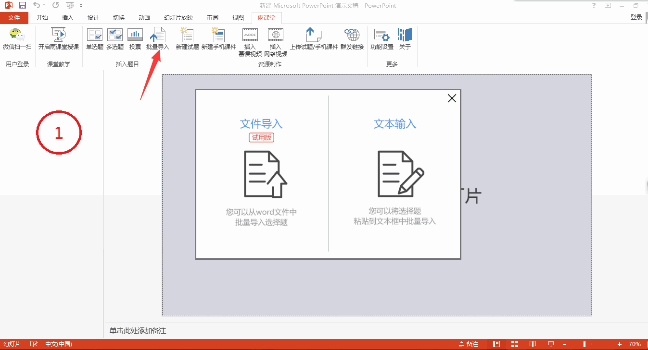
温馨提示:如果使用【文件导入】不成功或者需要导入一些非Word格式的习题,您可以试试【文本输入】。
以上就是小编带来的雨课堂批量导入文件方法,有需要的朋友不要错过哦。



 超凡先锋
超凡先锋 途游五子棋
途游五子棋 超级玛丽
超级玛丽 口袋妖怪绿宝石
口袋妖怪绿宝石 地牢求生
地牢求生 原神
原神 凹凸世界
凹凸世界 热血江湖
热血江湖 王牌战争
王牌战争 荒岛求生
荒岛求生 植物大战僵尸无尽版
植物大战僵尸无尽版 第五人格
第五人格 香肠派对
香肠派对 问道2手游
问道2手游




























